Sejak Ubuntu 11.04 dengan code name 'Natty Narwhal' telah dirilis tampilan gnome di ganti dengan unity-shell yang memiliki User Interface yang berbeda dengan versi yang sebelumnya. Disini saya akan sharing bagaimana cara meng-aktifkan dan meng-install tema Gnome-shell pada Ubuntu.
Pertama-tama buka terminal dan ketikkan perintah ini.
$ sudo apt-get update
Kemudian ketikkan ini.
$ sudo apt-get install gnome-shell
Jika sudah ter-install, kalian 'Log Out' kemudian pilih sesi 'Gnome'.
Setelah Log in ke tema Gnome, kalian install 'Gnome Tweak Tool' melalui Terminal. Dengan mengetikkan perintah ini.
$ sudo apt-get install gnome-tweak-tool
Kemudian kalian install 'Gnome shell extensions' dengan perintah ini pada terminal.
$ sudo gedit /etc/apt/sources.list
Masukkan data ini di akhir barisan.
deb http://ppa.launchpad.net/bisigi/ppa/ubuntu lucid main (Untuk Ubuntu 11.04 Lucid--->Berlaku sampai April 2013)
deb http://ppa.launchpad.net/gnome3-team/gnome3/ubuntu precise main (Untuk Ubuntu 12.04 Lts Precise--->Berlaku sampai April 2017)
deb http://ppa.launchpad.net/gnome3-team/gnome3/ubuntu quantal main (Untuk Ubuntu 12.10 Quantal--->Berlaku sampai April 2014)
deb http://ppa.launchpad.net/gnome3-team/gnome3/ubuntu raring main (Untuk Ubuntu 13.04)
Setelah itu 'Save' dan 'Close'.
Kemudian ketikkan perintah ini.
$ sudo apt-get update
Lalu ketikkan ini.
$ sudo apt-get install gnome-shell-extensions
Setelah semua sudah ter-install, kemudian kalian tekan tombol pada keyboard 'Alt + F2'. Kemudian ketikkan 'r'.
Setelah itu, kalian dapat mengaktifkan gnome shell.
Pertama-tama kalian cari 'Tweak tool'. Kemudian jalankan program tersebut.
Maka akan muncul seperti ini.

Kemudian pilih 'shell extensions'. Maka akan muncul seperti ini.
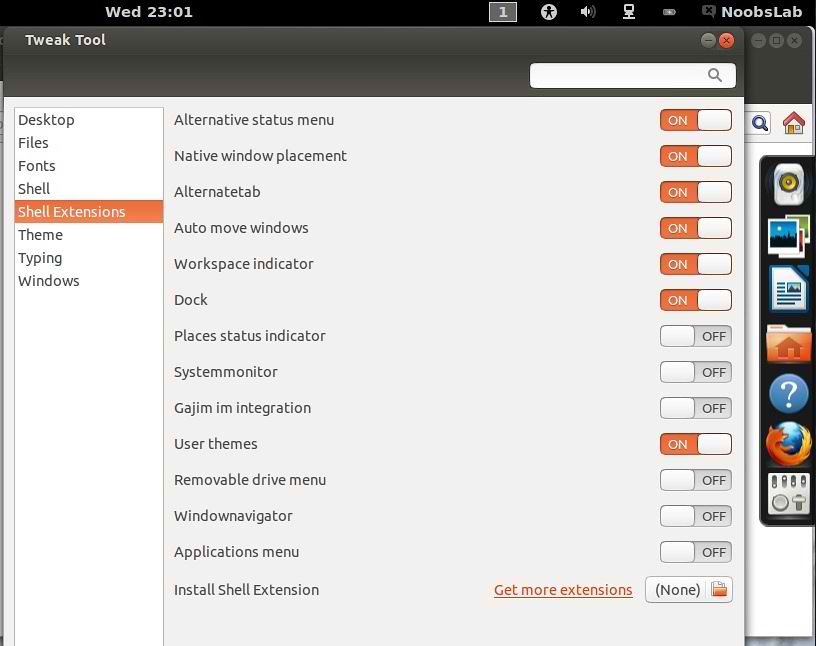
Pilih sesuai yang di atas untuk mengaktifkan semua fitur pada Gnome shell. Atau kalian pilih 'User Themses' saja.
Kemudian Pilih Tab 'Theme'. Maka akan muncul seperti ini. (Lihat sebelah kanan)

Kemudian pilih 'Shell theme' sesuai yang kalian install tadi.
Jika Gnome Shell tadi tidak dapat di ubah atau bertanda seperti ini.
Kalian coba membuka 'Gnome Tweak Tool' di 'Jendela baru'.
Kemudian kalian jalankan program 'Gnome tweak Tool' di jendela baru tadi, dengan cara 'klik kanan pada Gnome Tweak Tool'--->'New Tab'.
Kemudian pilih Tab 'Theme'--->'Shell theme'.
Semoga Bermanfaat. :)
Note : Jika kalian masih bingung, kalian dapat melihat tutorial atau cara install melalui file '.deb' disini









0 komentar:
Posting Komentar